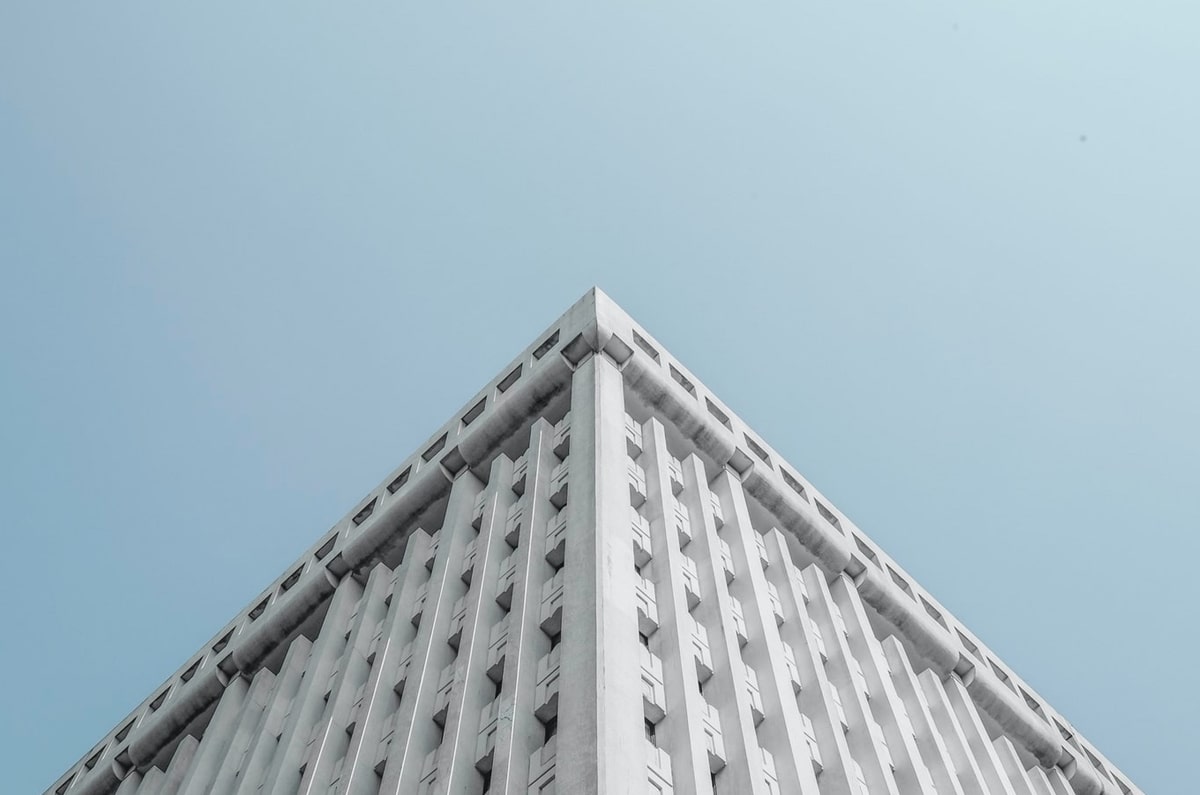使用Android Studio开发应用程序的指南
Android Studio(AS)是Google推出的官方集成开发环境(IDE),专为Android应用程序开发而设计。它提供了丰富的功能和工具,帮助开发者高效地创建、测试和发布应用程序。以下是使用Android Studio开发应用的基本步骤和一些实用技巧。
环境准备
在开始开发之前,首先需要安装Android Studio。可以从Android开发者官网下载安装包,按照提示完成安装。安装完成后,启动Android Studio并配置SDK(软件开发工具包),确保你拥有最新的Android版本和相关工具。
创建新项目
- 启动Android Studio:打开软件后,选择“新建项目”。
- 选择项目模板:AS提供多种模板,如“空活动”、“基本活动”等,选择适合你应用的模板。
- 配置项目设置:输入项目名称、包名、保存位置等信息,并选择支持的最低API级别。
编写代码
在AS中,代码编辑器提供了语法高亮、代码补全和错误提示等功能,极大地提高了开发效率。你可以在MainActivity.java或MainActivity.kt中编写应用的逻辑代码。
设计用户界面
Android Studio的布局编辑器允许你通过拖放组件来设计用户界面。你可以使用XML文件定义布局,或使用“设计”视图进行可视化编辑。常用的UI组件包括按钮、文本框、列表等。
测试应用
- 使用模拟器:AS内置了Android模拟器,可以模拟不同设备和Android版本,方便测试应用的兼容性。
- 真实设备测试:将Android设备连接到计算机,启用USB调试模式,可以直接在设备上测试应用。
调试与优化
Android Studio提供强大的调试工具,包括日志查看器、内存分析器和CPU分析器。使用这些工具可以帮助你识别和解决应用中的问题。
打包与发布
完成开发后,你需要将应用打包成APK文件,以便发布到Google Play商店或其他平台。可以通过“Build”菜单选择“Build Bundle(s)/APK(s)”来生成APK文件。
深度扩展:Android Studio的高级功能
1. 版本控制集成
Android Studio支持Git等版本控制系统,开发者可以轻松管理代码版本,进行团队协作。通过集成的版本控制工具,可以方便地提交、合并和回滚代码。
2. Gradle构建系统
AS使用Gradle作为构建系统,允许开发者自定义构建过程。你可以在build.gradle文件中配置依赖项、构建类型和版本信息,灵活管理项目的构建。
3. Android Profiler
Android Profiler是AS中的性能分析工具,可以实时监控应用的CPU、内存、网络和电池使用情况。通过这些数据,开发者可以优化应用性能,提升用户体验。
4. 多语言支持
Android Studio支持多种编程语言,包括Java、Kotlin和C++。Kotlin是Google推荐的Android开发语言,具有简洁的语法和强大的功能,适合现代应用开发。
5. 插件生态
AS拥有丰富的插件生态,开发者可以根据需要安装各种插件,扩展IDE的功能。例如,使用ButterKnife插件可以简化视图绑定,使用Lint插件可以提高代码质量。
6. Firebase集成
Firebase是Google提供的移动应用开发平台,提供实时数据库、身份验证、分析等服务。Android Studio与Firebase无缝集成,开发者可以轻松添加Firebase功能,提升应用的功能性和用户体验。
结论
使用Android Studio开发应用程序是一个高效且灵活的过程。通过掌握AS的基本功能和高级特性,开发者可以创建出高质量的Android应用。无论是新手还是经验丰富的开发者,Android Studio都能提供强大的支持,帮助你在移动应用开发的道路上不断前行。